🔥알림🔥
① 테디노트 유튜브 -
구경하러 가기!
② LangChain 한국어 튜토리얼
바로가기 👀
③ 랭체인 노트 무료 전자책(wikidocs)
바로가기 🙌
④ RAG 비법노트 LangChain 강의오픈
바로가기 🙌
⑤ 서울대 PyTorch 딥러닝 강의
바로가기 🙌
[Linux] 기본 터미널을 z shell(zsh)로 바꾸고 oh my zsh 적용해서 스타일링 하기
Bash Shell보다 Z Shell을 설치하여 보다 fancy한 터미널을 구축할 수 있습니다.
Fancy 하다는 말은 단순 테마를 적용하여 스타일만 적용하는 것을 뛰어 넘어 각 종 플러그인을 지원합니다.
그 중에서도 리눅스와 MacOS 기본 터미널을 대체하는 매우 유명한 shell인 Z Shell을 설치하는 방법과 손쉽게 터미널에 테마를 적용하는 방법까지 알아보겠습니다.
Z Shell 을 적용하면 이렇게 바뀝니다
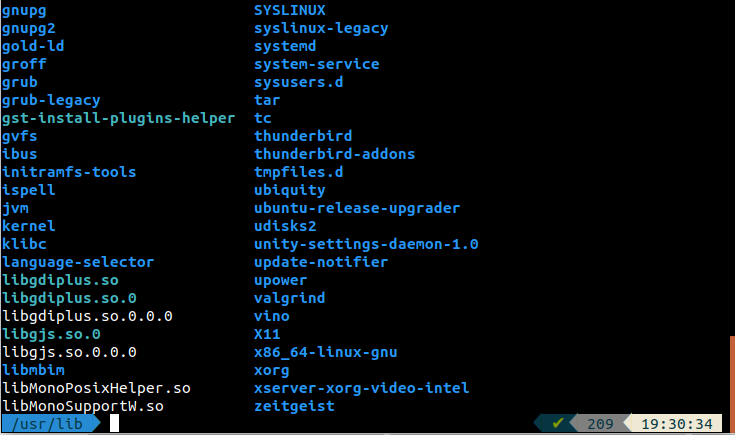
특히 가장 매력적인 부분은 git의 command line interface (cli)를 깔끔하게 보여준다는 점 입니다.
브랜치를 깔끔하게 보여주기도 하고, 특히 현재 working directory를 좀 더 명확하게 보여줍니다.
저는 개인적으로 username이 보이는게 싫어서 제거하니 더욱 깔끔해 졌습니다.
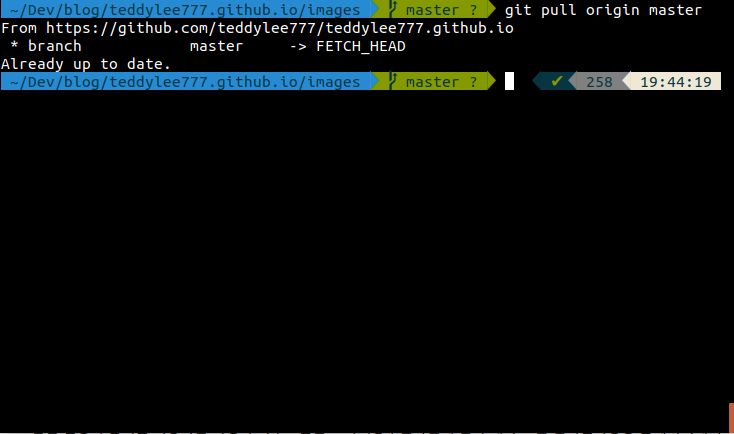
Z shell
apt-get 업데이트 후 zsh 패키지 인스톨
$ which zsh # shell 경로 확인
/usr/bin/zsh
$ chsh -s /usr/bin/zsh # 기본 쉘적용
log-out 후 log-in 해야 변경된 쉘이 적용 됩니다!!!
테마 적용을 위한 Oh My Zsh 설치
Curl을 이용한 설치
sh -c "$(curl -fsSL https://raw.githubusercontent.com/robbyrussell/oh-my-zsh/master/tools/install.sh)"
wget을 이용한 설치
sh -c "$(wget https://raw.githubusercontent.com/robbyrussell/oh-my-zsh/master/tools/install.sh -O -)"
테마 변경하기
테마는 그 종류가 매우 다양합니다.
그 중에서도 ‘agnoster’ 테마를 많이 사용합니다.
사용할 수 있는 테마는 여기에서 확인하실 수 있습니다.
테마 변경을 위한 .zshrc 파일 수정
vi ~/.zshrc
line 11: ZSH_THEME을 agnoster로 변경합니다.
ZSH_THEME='agnoster'
변경사항 저장 후 터미널에서 .zshrc 파일 업데이트
source ~/.zshrc
폰트 깨짐 해결을 위한 폰트 설치
agnoster 테마를 설치 하셨다면, 폰트 깨짐현상이 발생합니다.
power-line 폰트 설치를 통해 이 문제를 해결할 수 있습니다.
power-line 폰트 설치
sudo apt install fonts-powerline
터미널 창에 추가 테마 적용하기 (Solarized Dark Theme)
ls 명령어 입려시 보이는 디렉토리에 대한 추가 color 를 적용할 수 있습니다.
유명한 color theme인 solarized d
ark theme을 적용해 보도록 하겠습니다.
dconf 커멘드 install
sudo apt-get install dconf-cli
solarized theme 설치
$ git clone https://github.com/Anthony25/gnome-terminal-colors-solarized.git
$ cd gnome-terminal-colors-solarized
$ ./install.sh
컬리 테마 선택
- light
- dark alternative
- dark
저는 3번 “dark”로 선택하였습니다.
적용할 터미널 프로파일 선택
1번 default를 선택합니다.
덮어 쓰겠다는 문구가 나오면 “YES”를 입력하여 덮어씁니다.
Solarized Dark Theme이 제대로 적용이 안 될 경우!
저도 처음에 Solarized Dark Theme이 제대로 설치 되지 않아 애를 먹었습니다.
그리고, 힘들게 찾아낸 쉬운 해결법이 있습니다!
심지어 템플릿도 굉장히 다양하게 지원하고 실시간으로 변경해 볼 수 있습니다.
참고는 Gogh github repo 에서 하였습니다.
linux 유저
$ bash -c "$(wget -qO- https://git.io/vQgMr)"
Mac 유저
$ bash -c "$(curl -sLo- https://git.io/vQgMr)"
그럼 설치가 완료되고 다양한 템플릿을 적용해 볼 수 있습니다.
터미널 창을 우클릭 -> preferences를 클릭하면 다음과 같은 창이 뜹니다.
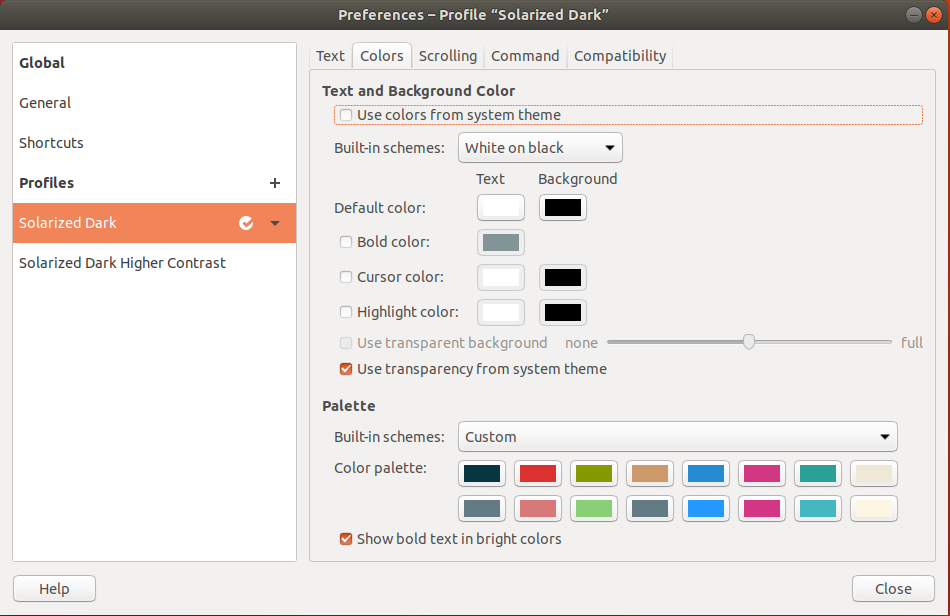
여기서 Built-in schemes를 변경하면서 터미널 창의 테마를 적용해 볼 수 있습니다.
댓글남기기